 Sirve para trazar en el área de dibujo las líneas que
representan a los elementos de definición de cotas. Estos elementos pueden
actuar de dos formas diferentes en función de la opción elegida en el menú
Datos
Generales...:
Sirve para trazar en el área de dibujo las líneas que
representan a los elementos de definición de cotas. Estos elementos pueden
actuar de dos formas diferentes en función de la opción elegida en el menú
Datos
Generales...:Para definir una tubería utilice el comando Dibujar/Línea ó Dibujar/Polilínea
Descripción: Es un identificador que sirve de referencia al elemento en planos y listados. RAwin puede asignar a cada tubería una descripción basada en los números de los nudos a los está conectada. Esta opción se puede activar desde “Automatizar la generación de descripciones” del comando Datos/Opciones... de modo que durante cada proceso de cálculo el programa añade automáticamente a la descripción los números de los nudos inicial y final.
Longitud medida a escala (m): Es la longitud del eje del tubo medida automáticamente por el programa. Siempre que se abra este cuadro de diálogo o cada vez que se realicen los cálculos, RAwin vuelve a medirla, por lo que siempre se mantiene actualizada.
Longitud Añadir (m): Se puede introducir una longitud adicional cualquiera. El programa realizará los cálculos con la longitud resultante de sumar este valor a la que mida el eje del tubo sobre el plano en el momento del cálculo.
Longitud forzar (m): Con esta opción Ud. puede forzar al programa a que utilice una longitud determinada y no la mida sobre el plano.
Tipo de tubería: La lista desplegable contiene los modelos de tubos que haya almacenados en la base de datos Tuberías. Seleccione el modelo cuyas características deba tener el tramo que esté editando.
No hay ninguna restricción en cuanto al uso de diferentes tuberías en un mismo proyecto.
Forzar diámetro: Este campo permite fijar el diámetro de la tubería de acuerdo con las dimensiones disponibles por el modelo seleccionado.
El hecho de forzar el diámetro significa que cualquier proceso de cálculo se realizará con el tamaño especificado y no se modificará atendiendo a ningún criterio. Por tanto si desea mantener parámetros como la velocidad del agua o las pérdidas por rozamiento dentro de unos límites concretos, tendrá que revisar cuales son sus valores después del cálculo. Para ello podrá usar el comando Comprobar del menú Resultados.
Si Ud. no fuerza el diámetro, el programa lo calculará cuando ejecute el comando Calcular/Predimensionar. Una vez finalizado el proceso podrá revisar los valores resultantes usando la opción de menú Comprobar del menú Resultados.
Factor de simultaneidad: Este valor se utiliza como coeficiente de aplicación al caudal circulante por la tubería, modificando tanto el valor de predimensionado como la pérdida de carga en el tramo. Por ejemplo, un factor 0,5 provocaría un predimensionado con un diámetro adecuado para la mitad del caudal real, y las pérdidas de carga serían las producidas por este caudal mitad.
Los resultados obtenidos para factores distintos a la unidad no tienen porqué ser proporcionales a los resultados para factor unidad ya que se produce una redistribución de caudales que provoca ligeras variaciones.
Se pueden introducir tanto valores menores a la unidad (factor de simultaneidad) como valores mayores (factor de reserva).
En este cuadro de diálogo sirve para definir parámetros adicionales del elemento tubería como son: El tipo de accesorios incluidos dentro del tramo, la zanja o las características de las tomas distribuidas.
Tipo de zanja: La lista desplegable contiene los tipos de zanjas que haya almacenados en la base de datos Zanjas.... Seleccione el modelo cuyas características deba tener el tramo que esté editando.
Número de codos verticales en el tramo: Dado que el dibujo de la instalación es bidimensional y no se pueden representar los tramos verticales, el programa incorpora este campo para indicar el número de codos con cambios de dirección en planos verticales.
Combinando esta opción con el campo “Longitud añadir” de la otra página de propiedades de las tuberías y con la posibilidad de definir las cotas de los nudos, es posible simular el comportamiento de un tubo con tramos verticales.
Tipo de codo utilizado: Es posible seleccionar el tipo de codo usado para el cálculo de pérdidas de carga localizadas en la tubería. Todos los codos intermedios, tanto los verticales como los horizontales (cambios de dirección de la polilínea) se tratan según el tipo seleccionado (codo o curva). Sin embargo los codos existentes en los extremos de las tuberías se consideran normales (codo).
Tomas uniformemente distribuidas: Es habitual tener que diseñar redes en las que no se conocen los puntos de consumo exactos, pero sí se conocen aproximadamente las dotaciones que tendrán que ser capaces de suministrar cada uno de los tramos que la componen. Para resolver estas situaciones RAwin permite asignar tomas distribuidas en tuberías, de modo que el caudal especificado se suministra uniformemente a lo largo de todo el tramo.
Los parámetros necesarios para definir una toma distribuida son los mismos que definen una toma localizada Propiedades de los Tomas
Por unidad de longitud: Esa casilla está relacionada con los datos de las tomas uniformemente distribuidas definidos previamente y sirve para indicar que los caudales definidos para estas tomas hay que tratarlos por unidad de longitud de tubería, es decir, por metro.
Por ejemplo supongamos que se ha definido un caudal punta distribuido de 10 l/s en un tramo de 50 metros, el funcionamiento es el siguiente en función del marcado de la casilla:
Este mismo funcionamiento se realiza con el parámetro de dotación distribuida.
ATENCIÓN: RAwin no puede calcular tramos de tubería con tomas distribuidas y con un extremo libre, por tanto, si desea diseñar una instalación de este tipo tendrá que situar en el extremo libre algún elemento que permita cerrar la red, como por ejemplo un desagüe o una válvula ventosa.
 Sirve para trazar en el área de dibujo las líneas que
representan a los elementos de definición de cotas. Estos elementos pueden
actuar de dos formas diferentes en función de la opción elegida en el menú
Datos
Generales...:
Sirve para trazar en el área de dibujo las líneas que
representan a los elementos de definición de cotas. Estos elementos pueden
actuar de dos formas diferentes en función de la opción elegida en el menú
Datos
Generales...:
Para el primer comportamiento las polilíneas pueden ser abiertas o cerradas y representan curvas de nivel del terreno. En el segundo caso forzosamente han de ser polilíneas cerradas que definen planos de igual altura.
En ambos casos estas polilíneas permiten que el programa determine la cota de cada nudo de la instalación.
Una vez que haya iniciado la ejecución de esta orden de dibujo siga el mismo proceso que se detalla en el apartado dibujar polilínea comenzando por el paso número 2.
Todas las polilíneas dibujadas usando esta opción pertenecen a la capa RAWIN_COTAS, de este modo el programa puede identificarlas.
La opción Datos/Reconocer curvas de nivel permite automatizar la definición de estos elementos a partir de la información gráfica de un archivo de dibujo DXF ó DWG.
Una curva de nivel está representada por una línea compuesta de múltiples tramos, que puede ser cerrada o abierta, y que corresponde al lugar geométrico de los puntos del plano de igual altura.
RAwin puede utilizar curvas de nivel para calcular la cota de cada punto de la instalación. La altura de un nudo queda determinada por la distancia a las dos curvas de nivel más próximas.
Por ejemplo, en la figura adjunta se representan curvas de nivel de 0’0 a 70’0 metros de altura. El punto P está situado a medio camino entre la curva de 40’0 metros y la de 50’0 metros, por tanto tendrá una altura aproximada de 45’0 metros.
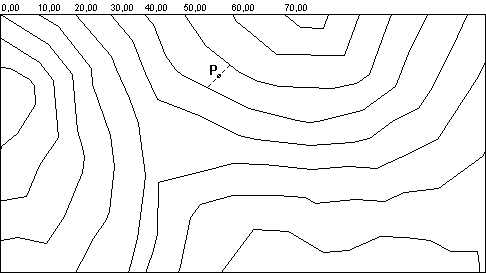
Un plano horizontal esta representado por una línea múltiple cerrada. RAwin interpreta que todos los puntos contenidos dentro de su perímetro tienen la misma altura definida para el plano.
En el caso de que un punto esté dentro de más de un plano horizontal, se considera que tiene la altura del plano más interior de todos los que lo contienen.
Si un punto no está contenido dentro de ningún plano su cota será 0,0 metros.
Por ejemplo, en la figura siguiente se representa un local cuya superficie está dividida en dos zonas: Una de ellas de forma plana y otra con pendiente a cuatro aguas. Las cotas de los puntos que aparecen marcados serían:
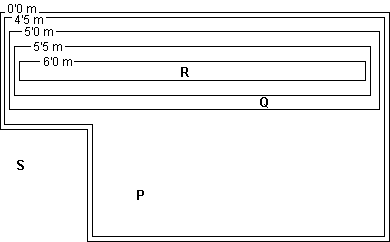
Los elementos de definición de cotas son líneas abiertas o cerradas, dependiendo del tipo elegido, que sirven para definir la altura de los equipos que componen la instalación. También pueden estar representados por símbolos del tipo Puntos de nivel.
Estos elementos pueden actuar de dos formas diferentes en función de la opción elegida en el menú Datos Generales...:
Independientemente de la opción elegida anteriormente, la cota de los nudos definida por un elemento Punto de nivel tendrá preferencia sobre cualquier otra.
El cuadro de propiedades de un elemento de definición de cotas tiene un único campo: Altura sobre la referencia (m), en el que hay que introducir la altura en metros sobre el origen de cotas descrito en el apartado Datos/Generales....
 Sirve para situar en el área de dibujo el símbolo Punto de
nivel. Este elemento puede usarse al mismo tiempo que cualquier otro
elemento de
definición de cotas y tiene como misión fijar la altura
topográfica de un punto. Cuando se calculen las cotas de cada punto, tendrán
preferencia las fijadas por medio de Puntos de nivel sobre las que resulten del
cálculo basado en curvas de nivel o en planos horizontales.
Sirve para situar en el área de dibujo el símbolo Punto de
nivel. Este elemento puede usarse al mismo tiempo que cualquier otro
elemento de
definición de cotas y tiene como misión fijar la altura
topográfica de un punto. Cuando se calculen las cotas de cada punto, tendrán
preferencia las fijadas por medio de Puntos de nivel sobre las que resulten del
cálculo basado en curvas de nivel o en planos horizontales.
Para insertar un símbolo de este elemento siga los pasos que se detallan a continuación:
También puede escoger una de las opciones Fijar rotación: 0º, 90º, 180º y 270º del menú contextual que aparece al pulsar el botón secundario del ratón.
El cuadro de propiedades de un elemento de definición de cotas tiene un único campo: Altura sobre la referencia (m), en el que hay que introducir la altura en metros sobre el origen de cotas descrito en el apartado Datos/Generales....
 Sirve para situar en el área de dibujo el símbolo de un
depósito o dispositivo que se comporte como tal ( depósito de presión, depósito
elevado, equipo de bombeo, etc.).
Sirve para situar en el área de dibujo el símbolo de un
depósito o dispositivo que se comporte como tal ( depósito de presión, depósito
elevado, equipo de bombeo, etc.).
Siga los pasos que se detallan a continuación:
También puede escoger una de las opciones Fijar rotación: 0º, 90º, 180º y 270º del menú contextual que aparece al pulsar el botón secundario del ratón.
RAwin considera dos tipos de abastecimientos: Depósitos y suministros desde otra red de distribución. La diferencia entre ellos consiste en que el primero no admite caudales entrantes, mientras que el segundo puede funcionar como toma o aporte de agua, según la constitución y el modo de funcionamiento del resto de la red.
Descripción: Identificador que sirve de referencia al elemento en planos y listados. RAwin puede asignar al abastecimiento una descripción basada en el numero del nudo al que está conectado. Esta opción se puede activar desde “Automatizar la generación de descripciones” del comando Datos/Opciones... de modo que durante cada proceso de cálculo el programa añade automáticamente a la descripción el número del nudo al que está conectado.
Presión garantizada (m.c.a.): Parámetro para abastecimientos de tipo SUMINISTRO. Se trata de la presión estática en el punto de conexión que puede garantizar la compañía suministradora.
Altura manométrica (m.c.a.): Este parámetro sólo aparece para abastecimientos de tipo DEPÓSITO. Es la altura sobre la superficie del terreno que alcanza el nivel del agua en el depósito cuando está a su mínima capacidad.
Hipótesis: Identificador de la hipótesis de funcionamiento del abastecimiento. Es posible escoger una de las que aparecen en la lista desplegable, o bien escribir una hipótesis nueva que podrá ser usada por cualquier otro abastecimiento de la instalación.
Las hipótesis sirven para agrupar elementos que tienen funcionamientos similares, por ejemplo todas las tomas de uso residencial de un barrio, un grupo de hidrantes que deben actuar a la vez, las bocas de riego de un jardín, etc. Posteriormente se pueden definir modos de funcionamiento (combinaciones de hipótesis) de modo que cada grupo de elementos que están identificados por una misma hipótesis actúe en mayor o menor medida según un coeficiente de ponderación.
Desde el menú Datos/Combinaciones de hipótesis es posible modificar los coeficientes con los que se ponderan las hipótesis en cada una de las combinaciones o modos de funcionamiento de la red.
 Sirve para situar en el área de dibujo el símbolo de un
suministro de aguas o conexión a otras redes de distribución. Siga los pasos que
se detallan a continuación:
Sirve para situar en el área de dibujo el símbolo de un
suministro de aguas o conexión a otras redes de distribución. Siga los pasos que
se detallan a continuación:
También puede escoger una de las opciones Fijar rotación: 0º, 90º, 180º y 270º del menú contextual que aparece al pulsar el botón secundario del ratón.
RAwin considera dos tipos de abastecimientos: Depósitos y suministros desde otra red de distribución. La diferencia entre ellos consiste en que el primero no admite caudales entrantes, mientras que el segundo puede funcionar como toma o aporte de agua, según la constitución y el modo de funcionamiento del resto de la red.
Descripción: Identificador que sirve de referencia al elemento en planos y listados. RAwin puede asignar al abastecimiento una descripción basada en el numero del nudo al que está conectado. Esta opción se puede activar desde “Automatizar la generación de descripciones” del comando Datos/Opciones... de modo que durante cada proceso de cálculo el programa añade automáticamente a la descripción el número del nudo al que está conectado.
Presión garantizada (m.c.a.): Parámetro para abastecimientos de tipo SUMINISTRO. Se trata de la presión estática en el punto de conexión que puede garantizar la compañía suministradora.
Altura manométrica (m.c.a.): Este parámetro sólo aparece para abastecimientos de tipo DEPÓSITO. Es la altura sobre la superficie del terreno que alcanza el nivel del agua en el depósito cuando está a su mínima capacidad.
Hipótesis: Identificador de la hipótesis de funcionamiento del abastecimiento. Es posible escoger una de las que aparecen en la lista desplegable, o bien escribir una hipótesis nueva que podrá ser usada por cualquier otro abastecimiento de la instalación.
Las hipótesis sirven para agrupar elementos que tienen funcionamientos similares, por ejemplo todas las tomas de uso residencial de un barrio, un grupo de hidrantes que deben actuar a la vez, las bocas de riego de un jardín, etc. Posteriormente se pueden definir modos de funcionamiento (combinaciones de hipótesis) de modo que cada grupo de elementos que están identificados por una misma hipótesis actúe en mayor o menor medida según un coeficiente de ponderación.
Desde el menú Datos/Combinaciones de hipótesis es posible modificar los coeficientes con los que se ponderan las hipótesis en cada una de las combinaciones o modos de funcionamiento de la red.
 Este elemento actúa elevando la presión de salida el valor "Presión de
bombeo", afectado por el coeficiente de ponderación asignado a la hipótesis
seleccionada para cada una de las combinaciones de hipótesis de cálculo
definidas. Se puede insertar en cualquier ramal de la red, con una conexión para
la entrada y otra para la salida.
Este elemento actúa elevando la presión de salida el valor "Presión de
bombeo", afectado por el coeficiente de ponderación asignado a la hipótesis
seleccionada para cada una de las combinaciones de hipótesis de cálculo
definidas. Se puede insertar en cualquier ramal de la red, con una conexión para
la entrada y otra para la salida.
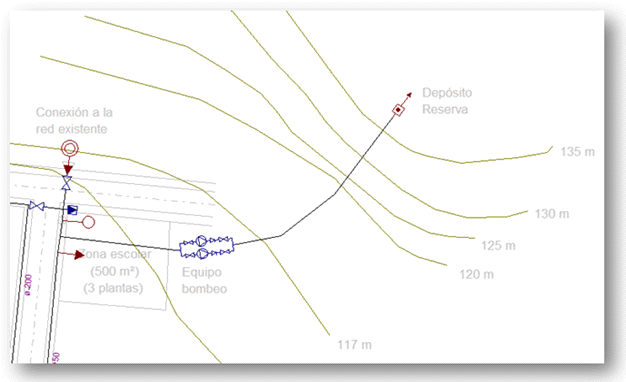
La siguiente imagen muestra el perfil longitudinal correspondiente al ejemplo anterior, dónde se observa cómo la línea piezométrica se eleva a partir del equipo de bombeo, lo que permite llegar a las zonas más elevadas de la red de abastecimiento.
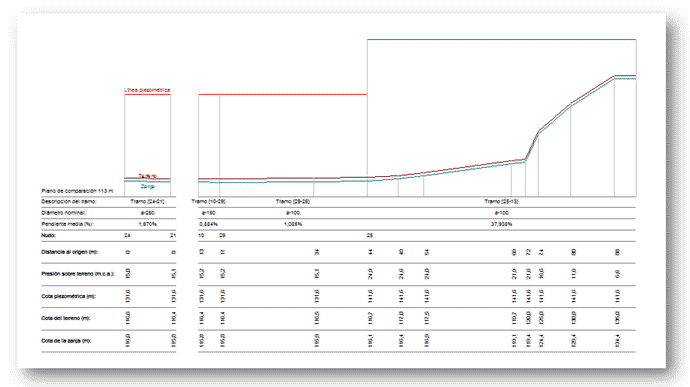
Los parámetros de funcionamiento que se definen en su cuadro de propiedades son la presión de bombeo y la combinación de hipótesis que regula su comportamiento.
Presión de bombeo: Es el incremento de presión que produce el equipo de bombeo. Por tanto, a la salida del elemento se consigue elevar la presión de entrada el valor que aquí se defina. Hay que tener en cuenta que esta presión se puede ver afectada por el coeficiente de combinación de la hipótesis que se elija a continuación.
Hipótesis: Identificador de la hipótesis de funcionamiento del bombeo. Es posible escoger una de las que aparecen en la lista desplegable, o bien escribir una hipótesis nueva que podrá ser usada por cualquier otro elemento de la instalación.
Desde el menú Datos/Combinaciones de hipótesis es posible modificar los coeficientes con los que se ponderan las hipótesis en cada una de las combinaciones o modos de funcionamiento de la red.
El coeficiente definido en la combinación de hipótesis se utiliza para modificar la presión de bombeo. Por ejemplo, una combinación en la que el coeficiente sea 1,0 se traduce en una presión de bombeo igual a la definida en el cuadro de propiedades del elemento. En otro caso, si el coeficiente que se utiliza es 0,5 la presión de bombeo será la mitad a la definida, aunque sólo para el funcionamiento que representa esta combinación de hipótesis.
 Sirve para situar en el área de dibujo el símbolo de una toma
de agua. Siga los pasos que se detallan a continuación:
Sirve para situar en el área de dibujo el símbolo de una toma
de agua. Siga los pasos que se detallan a continuación:
También puede escoger una de las opciones Fijar rotación: 0º, 90º, 180º y 270º del menú contextual que aparece al pulsar el botón secundario del ratón.
Descripción: Este identificador sirve de referencia al elemento en planos y listados. RAwin puede asignar a cada toma una descripción basada en el numero del nudo al que está conectada. Esta opción se puede activar desde “Automatizar la generación de descripciones” del comando Datos/Opciones... de modo que durante cada proceso de cálculo el programa añade automáticamente a la descripción el número del nudo al que está conectado.
Estimación… Este botón da acceso al cuadro de diálogo “Estimación del consumo” que sirve para obtener unos valores de dotación, caudal punta y presión requerida calculados a partir del uso y la superficie de la parcela a la que se abastece. cuando se valida el cuadro de diálogo los valores que se han estimado pasan a los campos de edición siguientes para permitir que se puedan modificar.
Dotación (l/día): Consumo previsto en 24 horas.
Caudal punta (l/s): Consumo instantáneo máximo utilizado para el predimensionado de tuberías. Se obtiene de repartir la dotación diaria por el número de horas de tiempo de consumo. Utilizando el coeficiente de horas punta según el tipo de población de cálculo elegido resulta:
Caudal punta l/s = Dotación l/día · Coeficiente horas punta / (24·60·60 s/día)
Presión requerida (m.c.a.): Presión mínima necesaria en la toma para obtener un buen servicio. Depende del número de plantas servidas.
Hipótesis: Identificador de la hipótesis de funcionamiento de la toma. Es posible escoger una de las que aparecen en la lista desplegable, o bien escribir una hipótesis nueva que podrá ser usada por cualquier otra toma de la instalación.
Las hipótesis sirven para agrupar elementos que tienen funcionamientos similares, por ejemplo todas las tomas de uso residencial de un barrio, un grupo de hidrantes que deben actuar a la vez, las bocas de riego de un jardín, etc. Posteriormente se pueden definir modos de funcionamiento (combinaciones de hipótesis) de modo que cada grupo de elementos que están identificados por una misma hipótesis actúe en mayor o menor medida según un coeficiente de ponderación.
Desde el menú Datos/Combinaciones de hipótesis es posible modificar los coeficientes con los que se ponderan las hipótesis en cada una de las combinaciones o modos de funcionamiento de la red.
Este cuadro de diálogo sirve para estimar los parámetros de consumo en parcelas de las que se conoce su superficie y el tipo de uso que van a albergar, en función del tipo de Población seleccionado en el apartado de Datos/Generales....
Tipo de uso: Escoger una de las opciones que aparecen en la lista desplegable: Residencial, docente, deportivo, comercial, social, jardines, industrial y viviendas.
Si el tipo de uso es Viviendas:
Número de viviendas: Viviendas unifamiliares que son abastecidas por la toma. Para el cómputo de su dotación el programa multiplica este número por la dotación por habitante/día y por el número promedio de habitantes por vivienda.
Para cualquier otro tipo de uso del suelo:
Superficie abastecida (m²): Superficie de la parcela a la que abastece la toma. Si el plano de planta que usa como plantilla tiene dibujado el contorno de las parcelas, podrá medir su superficie usando la opción Herramientas/Medir área
Número de plantas de las edificaciones: Dependiendo de la altura del edificio será necesario que el agua llegue a la toma con una presión mínima para alcanzar las plantas superiores. Sin embargo a partir de un número de plantas igual a 12 el programa no sigue aumenta la presión ya que habitualmente se exige la instalación de grupos intermedios de elevación.
Cuando se pulsa el botón “Aceptar” el cuadro de diálogo desaparece pero los resultados de la estimación se muestran en los campos Dotación, Caudal punta y Presión requerida del cuadro de diálogo de propiedades de las tomas. Estos valores se pueden modificar sin limitaciones de ningún tipo.
 Sirve para situar en el área de dibujo el símbolo de una boca
de un hidrante. Siga los pasos que se detallan a continuación:
Sirve para situar en el área de dibujo el símbolo de una boca
de un hidrante. Siga los pasos que se detallan a continuación:
También puede escoger una de las opciones Fijar rotación: 0º, 90º, 180º y 270º del menú contextual que aparece al pulsar el botón secundario del ratón.
Descripción: Identificador que sirve de referencia al elemento en planos y listados. RAwin puede asignar a cada hidrante una descripción basada en el numero del nudo al que está conectado. Esta opción se puede activar desde “Automatizar la generación de descripciones” del comando Datos/Opciones... de modo que durante cada proceso de cálculo el programa añade automáticamente a la descripción el número del nudo al que está conectado.
Serie o modelo: La lista desplegable contiene los modelos de hidrantes que hay almacenados en la base de datos Hidrantes.... Seleccione el modelo cuyas características deba tener la que está editando.
Tamaño del dispositivo de descarga: Este campo permite fijar el tamaño del elemento de acuerdo con las dimensiones disponibles para el modelo que haya seleccionado. Cada tamaño tiene asociada una constante K que relaciona la presión a la salida (P en bares) con el caudal de descarga (Q en litros/minuto) Q = K·√P.
Caudal mínimo (l/min.): Según la norma básica NBE-CPI-96 el caudal mínimo de un hidrante para extinción de incendios será en general de 1000 l/min., salvo en núcleos urbanos consolidados en los que no se pudiera garantizar el caudal de abastecimiento de agua, en los que puede aceptarse que éste sea de 500 l/min.
Presión requerida (m.c.a.): Presión mínima exigida en el hidrante durante su uso (deben funcionar dos próximos simultáneamente). Según la norma básica NBE-CPI-96 esta presión mínima es de 10 m.c.a.
Funcionamiento ininterrumpido (min.): Según la norma básica NBE-CPI-96 los dos hidrantes más desfavorables deben poder estar funcionando ininterrumpidamente durante 2 horas. Este parámetro permite dimensionar el sistema de abastecimiento para poder suministrar el volumen de agua requerido.
Hipótesis: Identificador de la hipótesis de funcionamiento del hidrante. Es posible escoger una de las que aparecen en la lista desplegable, o bien escribir una hipótesis nueva que podrá ser usada por cualquier otro hidrante de la instalación.
Las hipótesis sirven para agrupar elementos que tienen funcionamientos similares, por ejemplo todas las tomas de uso residencial de un barrio, un grupo de hidrantes que deben actuar a la vez, las bocas de riego de un jardín, etc. Posteriormente se pueden definir modos de funcionamiento (combinaciones de hipótesis) de modo que cada grupo de elementos que están identificados por una misma hipótesis actúe en mayor o menor medida según un coeficiente de ponderación.
Desde el menú Datos/Combinaciones de hipótesis es posible modificar los coeficientes con los que se ponderan las hipótesis en cada una de las combinaciones o modos de funcionamiento de la red.
 Sirve para situar en el área de dibujo el símbolo de una
válvula de corte (mariposa, esfera, asiento, etc.). Siga los pasos que se
detallan a continuación:
Sirve para situar en el área de dibujo el símbolo de una
válvula de corte (mariposa, esfera, asiento, etc.). Siga los pasos que se
detallan a continuación:
También puede escoger una de las opciones Fijar rotación: 0º, 90º, 180º y 270º del menú contextual que aparece al pulsar el botón secundario del ratón.
Descripción: Este identificador sirve de referencia al elemento en planos y listados. RAwin puede asignar a cada válvula una descripción basada en los números de los nudos a los está conectada. Esta opción se puede activar desde “Automatizar la generación de descripciones” del comando Datos/Opciones... de modo que durante cada proceso de cálculo el programa añade automáticamente a la descripción los números de los nudos inicial y final.
Serie o modelo: La lista desplegable contiene los modelos de válvulas del tipo considerado que hay almacenados en la base de datos Válvulas.... Seleccione el modelo cuyas características deba tener la que esté editando.
Tenga en cuenta que si está definiendo una válvula de tipo Reducción o Retención, el sentido del flujo es fundamental para su funcionamiento, y por tanto debe estar situada correctamente. En todos los casos, el símbolo de una válvula está definido de forma que el flujo entra por el punto de inserción. Si usa la opción Ver/Puntos de conexión el punto de inserción aparece de color rojo, mientras que los restantes son azules.
Forzar diámetro: Este campo permite fijar el diámetro de la válvula de acuerdo con las dimensiones disponibles por el modelo seleccionado.
El hecho de forzar el diámetro significa que cualquier proceso de cálculo se realizará con el tamaño especificado y no se modificará atendiendo a ningún criterio. Por tanto si desea mantener parámetros como la velocidad del agua o las pérdidas por rozamiento dentro de unos límites concretos, tendrá que revisar cuales son sus valores después del cálculo. Para ello podrá usar el comando Comprobar del menú Resultados.
Si Ud. no fuerza el diámetro, el programa lo calculará cuando ejecute el comando Calcular/Predimensionar. Una vez finalizado el proceso podrá revisar los valores resultantes usando la opción de menú Comprobar del menú Resultados.
En función del tipo de válvula que defina aparecerán algunos campos más:
Válvula cerrada: Esta casilla de verificación aparece exclusivamente para válvulas de CORTE y sirve para definir el comportamiento de la válvula: Si este campo está marcado, el programa considerará que el flujo de agua por la válvula es nulo si el valor del coeficiente de ponderación para la hipótesis considerada no es mayor a cero, es decir:
De esta forma es posible introducir combinaciones de hipótesis para distintos modos de funcionamiento de una red, por ejemplo para simulación de averías, multiplicidad de fuentes de abastecimiento, etc.
Factor de simultaneidad: Este valor se utiliza como coeficiente de aplicación al caudal circulante por la tubería, modificando tanto el valor de predimensionado como la pérdida de carga en el tramo. Por ejemplo, un factor 0,5 provocaría un predimensionado con un diámetro adecuado para la mitad del caudal real, y las pérdidas de carga serían las producidas por este caudal mitad.
Los resultados obtenidos para factores distintos a la unidad no tienen porqué ser proporcionales a los resultados para factor unidad ya que se produce una redistribución de caudales que provoca ligeras variaciones.
Se pueden introducir tanto valores menores a la unidad (factor de simultaneidad) como valores mayores (factor de reserva).
 Sirve para situar en el área de dibujo el símbolo de una
válvula de retención (de clapeta, bola o esfera, diafragma, disco o Venturi).
Siga los pasos que se detallan a continuación:
Sirve para situar en el área de dibujo el símbolo de una
válvula de retención (de clapeta, bola o esfera, diafragma, disco o Venturi).
Siga los pasos que se detallan a continuación:
También puede escoger una de las opciones Fijar rotación: 0º, 90º, 180º y 270º del menú contextual que aparece al pulsar el botón secundario del ratón.
Tenga en cuenta que está definiendo una válvula de tipo Retención, por tanto el sentido del flujo es fundamental para su funcionamiento, y debe estar situada correctamente. En todos los casos, el símbolo de una válvula está definido de forma que el flujo entra por el punto de inserción. Si usa la opción Ver/Puntos de conexión el punto de inserción aparece de color rojo, mientras que los restantes son azules.
Descripción: Este identificador sirve de referencia al elemento en planos y listados. RAwin puede asignar a cada válvula una descripción basada en los números de los nudos a los está conectada. Esta opción se puede activar desde “Automatizar la generación de descripciones” del comando Datos/Opciones... de modo que durante cada proceso de cálculo el programa añade automáticamente a la descripción los números de los nudos inicial y final.
Serie o modelo: La lista desplegable contiene los modelos de válvulas del tipo considerado que hay almacenados en la base de datos Válvulas.... Seleccione el modelo cuyas características deba tener la que esté editando.
Tenga en cuenta que si está definiendo una válvula de tipo Reducción o Retención, el sentido del flujo es fundamental para su funcionamiento, y por tanto debe estar situada correctamente. En todos los casos, el símbolo de una válvula está definido de forma que el flujo entra por el punto de inserción. Si usa la opción Ver/Puntos de conexión el punto de inserción aparece de color rojo, mientras que los restantes son azules.
Forzar diámetro: Este campo permite fijar el diámetro de la válvula de acuerdo con las dimensiones disponibles por el modelo seleccionado.
El hecho de forzar el diámetro significa que cualquier proceso de cálculo se realizará con el tamaño especificado y no se modificará atendiendo a ningún criterio. Por tanto si desea mantener parámetros como la velocidad del agua o las pérdidas por rozamiento dentro de unos límites concretos, tendrá que revisar cuales son sus valores después del cálculo. Para ello podrá usar el comando Comprobar del menú Resultados.
Si Ud. no fuerza el diámetro, el programa lo calculará cuando ejecute el comando Calcular/Predimensionar. Una vez finalizado el proceso podrá revisar los valores resultantes usando la opción de menú Comprobar del menú Resultados.
 Sirve para situar en el área de dibujo el símbolo de una
válvula reductora de presión. Siga los pasos que se detallan a continuación:
Sirve para situar en el área de dibujo el símbolo de una
válvula reductora de presión. Siga los pasos que se detallan a continuación:
También puede escoger una de las opciones Fijar rotación: 0º, 90º, 180º y 270º del menú contextual que aparece al pulsar el botón secundario del ratón.
Tenga en cuenta que está definiendo una válvula de tipo Reducción, por tanto el sentido del flujo es fundamental para su funcionamiento, y debe estar situada correctamente. En todos los casos, el símbolo de una válvula está definido de forma que el flujo entra por el punto de inserción. Si usa la opción Ver/Puntos de conexión el punto de inserción aparece de color rojo, mientras que los restantes son azules.
Descripción: Este identificador sirve de referencia al elemento en planos y listados. RAwin puede asignar a cada válvula una descripción basada en los números de los nudos a los está conectada. Esta opción se puede activar desde “Automatizar la generación de descripciones” del comando Datos/Opciones... de modo que durante cada proceso de cálculo el programa añade automáticamente a la descripción los números de los nudos inicial y final.
Serie o modelo: La lista desplegable contiene los modelos de válvulas del tipo considerado que hay almacenados en la base de datos Válvulas.... Seleccione el modelo cuyas características deba tener la que esté editando.
Tenga en cuenta que si está definiendo una válvula de tipo Reducción o Retención, el sentido del flujo es fundamental para su funcionamiento, y por tanto debe estar situada correctamente. En todos los casos, el símbolo de una válvula está definido de forma que el flujo entra por el punto de inserción. Si usa la opción Ver/Puntos de conexión el punto de inserción aparece de color rojo, mientras que los restantes son azules.
Forzar diámetro: Este campo permite fijar el diámetro de la válvula de acuerdo con las dimensiones disponibles por el modelo seleccionado.
El hecho de forzar el diámetro significa que cualquier proceso de cálculo se realizará con el tamaño especificado y no se modificará atendiendo a ningún criterio. Por tanto si desea mantener parámetros como la velocidad del agua o las pérdidas por rozamiento dentro de unos límites concretos, tendrá que revisar cuales son sus valores después del cálculo. Para ello podrá usar el comando Comprobar del menú Resultados.
Si Ud. no fuerza el diámetro, el programa lo calculará cuando ejecute el comando Calcular/Predimensionar. Una vez finalizado el proceso podrá revisar los valores resultantes usando la opción de menú Comprobar del menú Resultados.
Regulación de presión (m.c.a.): Está disponible únicamente para válvulas de REDUCCIÓN ya que sirve para introducir la regulación de presión, es decir, la presión que habrá en el nudo de salida siempre que la del nudo de entrada sea igual o superior.
 Sirve para situar en el área de dibujo el símbolo de una
válvula ventosa. Siga los pasos que se detallan a continuación:
Sirve para situar en el área de dibujo el símbolo de una
válvula ventosa. Siga los pasos que se detallan a continuación:
También puede escoger una de las opciones Fijar rotación: 0º, 90º, 180º y 270º del menú contextual que aparece al pulsar el botón secundario del ratón.
![]() Los puntos terminales como el Desagüe y las Válvulas de ventosa deben
conectarse directamente a la red, es decir, a tramos que tenga circulación de agua.
Los puntos terminales como el Desagüe y las Válvulas de ventosa deben
conectarse directamente a la red, es decir, a tramos que tenga circulación de agua.
Descripción: Este identificador sirve de referencia al elemento en planos y listados. RAwin puede asignar a cada elemento una descripción basada en los números de los nudos a los está conectado. Esta opción se puede activar desde “Automatizar la generación de descripciones” del comando Datos/Opciones... de modo que durante cada proceso de cálculo el programa añade automáticamente a la descripción los números de los nudos inicial y final.
Forzar diámetro: Este campo permite fijar el diámetro de la válvula ventosa o del desagüe de acuerdo con las dimensiones disponibles por el modelo de tubería seleccionado en el menú Datos/Generales....
El hecho de forzar el diámetro significa que cualquier proceso de cálculo se realizará con el tamaño especificado y no se modificará atendiendo a ningún criterio.
Si Ud. no fuerza el diámetro, el programa lo calculará cuando ejecute el comando Calcular/Predimensionar. Una vez finalizado el proceso podrá revisar los valores resultantes usando la opción de menú Comprobar del menú Resultados.
 Sirve para situar en el área de dibujo el símbolo de un
desagüe. Siga los pasos que se detallan a continuación:
Sirve para situar en el área de dibujo el símbolo de un
desagüe. Siga los pasos que se detallan a continuación:
También puede escoger una de las opciones Fijar rotación: 0º, 90º, 180º y 270º del menú contextual que aparece al pulsar el botón secundario del ratón.
![]() Los puntos terminales como el Desagüe y las Válvulas de ventosa deben
conectarse directamente a la red, es decir, a tramos que tenga circulación de agua.
Los puntos terminales como el Desagüe y las Válvulas de ventosa deben
conectarse directamente a la red, es decir, a tramos que tenga circulación de agua.
Descripción: Este identificador sirve de referencia al elemento en planos y listados. RAwin puede asignar a cada elemento una descripción basada en los números de los nudos a los está conectado. Esta opción se puede activar desde “Automatizar la generación de descripciones” del comando Datos/Opciones... de modo que durante cada proceso de cálculo el programa añade automáticamente a la descripción los números de los nudos inicial y final.
Forzar diámetro: Este campo permite fijar el diámetro de la válvula ventosa o del desagüe de acuerdo con las dimensiones disponibles por el modelo de tubería seleccionado en el menú Datos/Generales....
El hecho de forzar el diámetro significa que cualquier proceso de cálculo se realizará con el tamaño especificado y no se modificará atendiendo a ningún criterio.
Si Ud. no fuerza el diámetro, el programa lo calculará cuando ejecute el comando Calcular/Predimensionar. Una vez finalizado el proceso podrá revisar los valores resultantes usando la opción de menú Comprobar del menú Resultados.
 Sirve para situar en el área de dibujo el símbolo de un
elemento auxiliar (es posible fijar su pérdida de carga). Siga los pasos que se
detallan a continuación:
Sirve para situar en el área de dibujo el símbolo de un
elemento auxiliar (es posible fijar su pérdida de carga). Siga los pasos que se
detallan a continuación:
También puede escoger una de las opciones Fijar rotación: 0º, 90º, 180º y 270º del menú contextual que aparece al pulsar el botón secundario del ratón.
Este tipo de elementos pueden aparecer en la red dando continuidad al flujo de agua e intervienen en el cálculo hidráulico introduciendo unas pérdidas de carga que se han prefijado directamente en su cuadro de propiedades. Elementos que se pueden simular con este comportamiento son los equipos de medida, filtros, arquetas, uniones embridadas, etc.
Descripción: Este identificador sirve de referencia al elemento en planos y listados. RAwin puede asignar a cada elemento auxiliar una descripción basada en los números de los nudos a los está conectado. Esta opción se puede activar desde “Automatizar la generación de descripciones” del comando Datos/Opciones... de modo que durante cada proceso de cálculo el programa añade automáticamente a la descripción los números de los nudos inicial y final.
Coeficiente de resistencia aislada (e):Es un coeficiente adimensional que no depende del número de Reynolds y que sirve para introducir las pérdidas de carga por fricción que se producen en una resistencia aislada. El cálculo de las pérdidas se realiza por medio de la ecuación:
![]()
Donde:
Diámetro (mm): Este campo permite fijar el diámetro del elemento auxiliar de acuerdo con las dimensiones disponibles por el modelo seleccionado como dato general. Siempre será necesario fijar un diámetro ya que este tipo de elementos no se calculan en el proceso de predimensionado.